Como corrigir problemas de inicialização em Monster Hunt: World?
Publicados: 2020-02-24Se você é um dos muitos usuários que não consegue carregar Monster Hunter: World, este artigo é para você. Os problemas de inicialização vêm de diferentes formas, desde falhas na inicialização até telas pretas que não desaparecem. Seja qual for o caso, mostraremos como corrigir o problema de não carregamento de Monster Hunter: World no Windows 10.
Seu PC atende aos requisitos do jogo?
Você pode achar difícil carregar Monster Hunter: World porque seu PC não atende aos requisitos do jogo. Mesmo se você acredita que tem um equipamento poderoso, deve verificar os requisitos oficiais do jogo para confirmar que nada está errado. Muitos jogadores desconsideraram esse compromisso básico e foram em frente para instalar o jogo, apenas para encontrar o problema de carregamento.
Abaixo, você encontrará os requisitos mínimos e recomendados para o jogo. Depois disso, mostraremos as etapas a serem seguidas para verificar as especificações do seu PC, caso você não saiba como. Depois de comparar as especificações do seu computador com os requisitos do jogo, certifique-se de fazer as alterações necessárias.
Requerimentos mínimos
- Sistema Operacional: Windows 7; Windows 8/8.1; Windows 10. Todo sistema operacional deve ser de 64 bits
- CPU: Intel Core2 i5-4460 @ 3,20 GHz; AMD FX-6300
- Memória do sistema (RAM): 8 GB
- GPU: VIDIA GeForce GTX 760; AMD Radeon R7 260x. 2 GB de RAM de vídeo
- DirectX: Versão 11
- Som: Placa de som compatível com DirectX com drivers mais recentes
- Armazenamento: 30 GB de espaço livre
Requisitos recomendados
- Sistema Operacional: Windows 7; Windows 8/8.1; Windows 10. Todo sistema operacional deve ser de 64 bits
- Processador: AMD Ryzen 5 1500X; Intel Core i3 8350 4GHz; Intel Core i7 3770 3.4GHz (ou melhor)
- Memória do sistema (RAM): 8 GB
- GPU: AMD Radeon 6870; NVIDIA GeForce GTX580; 1024 MB VRAM com Shader Model 5.0 ou superior
- DirectX: Versão 11
- Som: Placa de som compatível com DirectX com drivers mais recentes
- Armazenamento: 30 GB de espaço livre
Observe que as especificações fornecidas acima servem como um guia para a aparência da maquiagem do seu computador. Os requisitos do seu PC, especialmente quando se trata de CPU e GPU, podem ser diferentes, desde que não fiquem abaixo do especificado.
Como verificar as especificações do seu computador
O guia abaixo o guiará pelo processo de verificação da configuração do seu PC, caso você não saiba como:
- Inicie o aplicativo Configurações clicando no botão Iniciar e selecionando o ícone de engrenagem acima do ícone de energia no menu Iniciar. Você também pode pressionar Windows + I para iniciar o aplicativo mais rapidamente.
- Após a tela inicial do aplicativo aparecer, clique no ícone Sistema.
- Depois de chegar à interface do sistema, role para baixo até a parte inferior do painel esquerdo e clique em Sobre.
- Em seguida, navegue até o painel direito (a guia Sobre) e encontre os detalhes do seu sistema em Especificações do dispositivo. Os detalhes que você encontrará aqui incluem as especificações da sua CPU, o tamanho da sua RAM e a arquitetura da sua CPU (se é de 32 bits ou 64 bits).
- Para verificar as especificações da sua placa gráfica, siga estes passos:
- Clique no ícone da lupa na barra de tarefas ou pressione Windows + S para chamar a função de pesquisa ao lado do botão Iniciar.
- Depois que o utilitário de pesquisa aparecer, digite “dxdiag” (sem as aspas) na barra de texto e clique no primeiro resultado que aparecer.
- Quando a Ferramenta de diagnóstico do DirectX for exibida, alterne para a guia Exibir para encontrar todas as informações necessárias sobre sua placa gráfica.
- Você também pode verificar sua versão do DirectX na guia Sistema, em Informações do sistema.
Se você descobrir que seu computador requer uma atualização, faça as alterações necessárias sempre que possível. Também recomendamos que você atualize seu PC para atender ou superar os requisitos recomendados do jogo para desfrutar de uma jogabilidade suave.
Se o seu computador tiver o que é preciso para executar o Monster Hunter: World, use as correções a seguir para se livrar do problema de inicialização.
Impedir que seu programa antivírus bloqueie o jogo
Os videogames para PC são vítimas comuns de interferência de antivírus. Devido à forma como esses jogos consomem recursos do sistema, os programas de segurança tendem a percebê-los como ameaças e bloqueá-los como resultado. Quando isso acontece, o resultado geralmente é a falha de inicialização do jogo. Muitos usuários confirmaram que isso é verdade depois de desativar seus programas antivírus. Você pode desligar seu pacote de segurança e verificar se Monster Hunter: World inicia corretamente.
Se o jogo carregar sem problemas após você desabilitar seu programa antivírus, recomendamos que você adicione sua pasta de instalação como uma exceção no programa. Lembre-se de que deixar o aplicativo de segurança desativado abrirá você para riscos. O recurso Exceções pode ser facilmente acessado no ambiente Configurações ou Preferências do seu programa antivírus. No entanto, ele tem nomes diferentes, como SafeList, Whitelist, Exclusions e Exemptions.
Você pode acessar o site dos desenvolvedores do seu aplicativo se não souber o que fazer. Se você se sentir confortável em usar a Segurança do Windows e não tiver um programa antivírus de terceiros, será necessário adicionar a pasta de instalação do jogo como uma exclusão na ferramenta Proteção contra vírus e ameaças. As etapas abaixo mostrarão o que fazer:
- Inicie o aplicativo Configurações clicando no botão Iniciar e selecionando o ícone de engrenagem acima do ícone de energia no menu Iniciar. Você também pode pressionar Windows + I para iniciar o aplicativo mais rapidamente.
- Clique no ícone Atualização e segurança quando chegar à tela inicial do aplicativo Configurações.
- Navegue até a guia Segurança do Windows (vá para o painel esquerdo e clique em Segurança do Windows) depois que a interface Atualização e segurança for aberta.
- Na guia Segurança do Windows, clique em Proteção contra vírus e ameaças na seção Áreas de proteção.
- Depois de ver a interface de proteção contra vírus e ameaças, role para baixo e clique em Gerenciar configurações na seção Configurações de proteção contra vírus e ameaças.
- Role para baixo até a seção Exclusões na interface Configurações de proteção contra vírus e ameaças e clique no link “Adicionar ou remover exclusões”.
- Depois que a tela Exclusões aparecer, clique no ícone "Adicionar uma exclusão" e clique em Pasta no menu suspenso.
- Na caixa de diálogo Selecionar pasta, localize a pasta de instalação do Monster Hunter: World. Depois de encontrar a pasta, clique com o botão esquerdo do mouse e clique no botão Selecionar pasta.
- Agora, inicie o jogo e verifique se o problema persiste.
Reinstale o driver da placa gráfica
Você deve saber que sua placa gráfica é um componente que determina se você pode executar o jogo. Se o seu cartão não for poderoso o suficiente, você não poderá jogar sem problemas.
Dito isso, você ainda pode ter problemas mesmo se sua placa gráfica for mais sofisticada do que as placas recomendadas para o jogo. Uma razão para tais problemas é o driver da placa. Problemas de driver de vídeo são as causas mais comuns de problemas de jogo, especialmente desafios de inicialização.
A primeira etapa de solução de problemas para garantir que o driver da placa gráfica não seja responsável pelo problema que você está enfrentando é reinstalá-lo. Para fazer isso, você terá que passar pelo Gerenciador de dispositivos e desinstalar sua placa gráfica. As etapas abaixo mostrarão o que fazer:
- Clique no ícone da lupa na barra de tarefas ou pressione Windows + S para chamar a função de pesquisa ao lado do botão Iniciar.
- Depois que o utilitário de pesquisa aparecer, digite “gerenciador de dispositivos” (sem as aspas) na barra de texto e clique em Gerenciador de dispositivos.
- Depois de ver a janela do Gerenciador de dispositivos, navegue até o menu suspenso Adaptadores de vídeo e expanda-o.
- Clique com o botão direito do mouse na placa gráfica em Adaptadores de vídeo e clique em Desinstalar dispositivo no menu de contexto.
- Quando a caixa de diálogo de confirmação Desinstalar dispositivo for exibida, certifique-se de que a caixa de seleção "Excluir o software do driver deste dispositivo" esteja desmarcada e clique no botão Desinstalar.
- Aguarde o Windows desinstalar o dispositivo e reinicie o sistema.
- Depois que o seu PC for inicializado, o Windows tentará reinstalar o driver.
- Se o sistema operacional não instalar o driver, você poderá forçá-lo a fazê-lo. Abra o Gerenciador de Dispositivos e clique no ícone da lupa na parte superior da janela.
- Depois disso, tente iniciar o Monster Hunter: World e verifique se ele carrega sem problemas.
Vá para a próxima etapa se a reinstalação do driver não resolver o problema.
Atualize o driver da placa gráfica
Atualizar o driver da placa gráfica é o próximo passo que você deve tomar. Um driver obsoleto e incompatível é uma má notícia para o seu jogo e pode muito bem ser a causa do problema que você está enfrentando. A reinstalação do driver não fará nada para corrigir o problema se estiver desatualizado.
Os fabricantes de placas gráficas lançam atualizações para garantir que suas placas estejam em conformidade com os padrões modernos de jogos. As atualizações também visam melhorar o desempenho das placas gráficas. Então, se você não atualizou seu jogo, tente fazer isso. Mostraremos diferentes métodos de como você pode atualizar o driver do seu cartão.
Se você realizou uma atualização recentemente e descobriu que o problema ainda está presente, tente seguir nossos guias para atualizar o driver, pois é possível que você tenha instalado a versão errada do driver.
Atualize seu cartão pelo gerenciador de dispositivos
O Gerenciador de Dispositivos, como o hub principal para todos os dispositivos em seu sistema, oferece um meio de atualizar seu driver. Se o programa atualizar com êxito o driver da placa gráfica, isso significa que você instalou um driver desenvolvido especificamente para sua placa. Dito isto, o Gerenciador de Dispositivos não é tão confiável, pois às vezes não encontra versões atualizadas do driver. Como alguns usuários conseguiram usá-lo com sucesso, você pode experimentá-lo.
Siga os passos abaixo se você não souber como usar o programa:
- Clique no ícone da lupa na barra de tarefas ou pressione Windows + S para chamar a função de pesquisa ao lado do botão Iniciar.
- Depois que o utilitário de pesquisa aparecer, digite “gerenciador de dispositivos” (sem as aspas) na barra de texto e clique em Gerenciador de dispositivos.
- Depois de ver a janela do Gerenciador de dispositivos, navegue até o menu suspenso Adaptadores de vídeo e expanda-o.
- Clique com o botão direito do mouse na placa gráfica em Adaptadores de vídeo e clique em Atualizar driver no menu de contexto.
- Clique na opção “Pesquisar automaticamente por software de driver atualizado” em “Como você deseja pesquisar drivers” quando a janela Atualizar driver for exibida.
- Permita que o Windows procure o driver online e faça o download e instale-o.
- Quando o processo de atualização for concluído, reinicie o sistema e verifique o problema.
Usando o Auslogics Driver Updater
As ferramentas incorporadas podem facilmente decepcioná-lo porque o cronograma de lançamento de atualizações de drivers da Microsoft pode não funcionar para você. É melhor usar um programa de terceiros que não apenas garante que você baixe e instale o software de driver atualizado após o lançamento do fabricante, mas também automatize todo o processo para você.
Uma das melhores opções é o Auslogics Driver Updater. A ferramenta é o produto de um desenvolvedor Microsoft Gold Certified e tem a confiança de especialistas do setor e milhões de usuários globais do Windows. Ele funciona escaneando seu PC em busca de drivers corrompidos, desatualizados e ausentes. Depois de pescar esses drivers, ele o ajudará a baixá-los e instalá-los automaticamente.
Como você precisa estar na versão mais recente do driver da placa gráfica para desfrutar de uma jogabilidade suave, este programa o ajudará a conseguir isso sem nenhum estresse de sua parte. Se novas atualizações estiverem disponíveis no futuro, você será notificado.
Você não precisa entrar em pânico com os drivers que a ferramenta baixa e instala no seu PC. Isso ocorre porque ele busca apenas drivers aprovados pelo fabricante. Além disso, ele sempre salvará um backup da versão anterior do driver antes de concluir qualquer atualização. Dessa forma, você pode reverter seu driver facilmente sempre que necessário.
As etapas abaixo mostrarão como usar o programa:
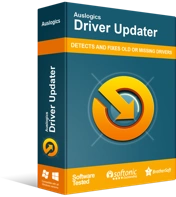
Resolver problemas do PC com o Driver Updater
O desempenho instável do PC geralmente é causado por drivers desatualizados ou corrompidos. O Auslogics Driver Updater diagnostica problemas de driver e permite que você atualize drivers antigos de uma só vez ou um de cada vez para que seu PC funcione melhor
- Navegue até esta página da Web em uma nova guia se estiver usando o navegador da Web do seu sistema para ler este artigo.
- Depois que a página da Web for aberta, clique no botão Download e solicite ao seu navegador que baixe o arquivo de configuração.
- Depois que a configuração for baixada, execute-a diretamente do seu navegador ou navegue até o diretório onde você a salvou e clique duas vezes nela.
- Depois que a caixa de diálogo Controle de Conta de Usuário aparecer, clique em Sim.
- A janela de configuração aparecerá agora.
- Escolha seu idioma e, se desejar, faça alterações na caixa Diretório de instalação e saiba o que está fazendo (recomendamos deixá-lo do jeito que está). Marque ou desmarque as caixas de seleção “Iniciar automaticamente na inicialização do Windows” e “Criar ícone da área de trabalho”, dependendo do que você se sente confortável. Depois disso, decida se deseja que o programa envie relatórios anônimos para seus desenvolvedores.
- Clique no botão que diz “Clique para instalar” depois de terminar de inserir suas escolhas.
- Quando a instalação for concluída, o programa será iniciado automaticamente e iniciará o processo de digitalização. Se não iniciar sozinho, você pode iniciá-lo através do menu Iniciar ou clicando duas vezes em seu atalho na área de trabalho (se você criou um). Uma vez aberto, clique no botão Iniciar verificação.
- Quando a verificação estiver concluída, você verá uma lista de drivers problemáticos. Verifique se o driver da sua placa de vídeo está na lista e clique no botão Atualizar.
- Depois que a ferramenta terminar de atualizar seu driver, reinicie seu PC e inicie o jogo para verificar se ele inicia
Baixe e instale o driver atualizado manualmente
Você pode baixar a versão atualizada do driver manualmente. Para fazer isso, você terá que acessar o site do fabricante do seu cartão, procurar a versão atualizada do driver do seu cartão. Você precisa verificar novamente para certificar-se de que o software que está baixando é o correto e, em seguida, faça o download e execute a configuração.

Recomendamos usar o Auslogics Driver Updater para evitar problemas que surgirão devido à instalação do driver errado. Além disso, você não precisará sempre passar pelo processo manual para atualizações futuras se tiver o programa.
Validar a instalação do jogo
Todo jogo para PC é composto por uma coleção de arquivos que reside em sua pasta de instalação. Esses arquivos são o que fazem o jogo rodar. O áudio, o vídeo stratup e até as configurações do jogo com as quais você interage são todos arquivos. Se algum desses arquivos for corrompido, especialmente aqueles solicitados quando a sequência de inicialização do jogo for iniciada, o jogo não será carregado.
Há muitas razões pelas quais os arquivos do jogo podem ficar ruins, e incluem interferência de antivírus, instalação problemática, infecção por malware e desligamento abrupto do sistema ou travamento do jogo no meio do jogo.
Para resolver o problema, você terá que validar os arquivos do jogo, usando o cliente Steam. O que acontece durante este processo de validação é que o cliente irá escanear os arquivos em seu sistema e compará-los com aqueles em seus servidores. Os arquivos que não forem verificados serão baixados novamente automaticamente. Se você não sabe como verificar seus arquivos de jogo, usando o Steam, siga os passos abaixo:
- Abra o utilitário de pesquisa ao lado do botão Iniciar (Windows + S), procure por Steam e inicie o cliente. Se você tiver o atalho do aplicativo em sua área de trabalho, basta clicar nele.
- Depois que o cliente Steam abrir, vá para o topo da janela e clique em Biblioteca.
- Se um menu de contexto desaparecer, clique em Jogos.
- Depois que a lista de jogos em seu sistema (anexada à sua conta Steam) aparecer, localize Monster Hunter: World, clique com o botão direito do mouse e clique em Propriedades.
- Navegue até a página Propriedades no painel direito da janela e clique em Arquivos locais.
- Depois de ver as opções na guia Arquivos Locais, clique no botão “Verificar integridade dos arquivos do jogo”.
- O cliente Steam agora começará a comparar os arquivos do jogo em seu computador com os arquivos em seu servidor. Se houver arquivos danificados ou ausentes, o programa os substituirá automaticamente.
- Quando o processo de validação for concluído, reinicie o cliente, inicie o jogo e verifique o problema.
Execute o jogo como administrador
A maioria dos jogos precisa de acesso a recursos avançados do sistema para funcionar corretamente. Para obter acesso a esses recursos, eles precisam de permissões avançadas. Sem essas permissões, o Windows negará o acesso. Essa falta de acesso pode ser o motivo do problema de travamento que você está enfrentando com Monster Hunter: World.
Para resolver o problema aqui, execute o jogo como administrador. Para fazer isso, clique com o botão direito do mouse no jogo no menu Iniciar ou clique com o botão direito do mouse no atalho da área de trabalho e clique em Executar como administrador sempre que quiser iniciá-lo.
Você pode evitar o clique constante com o botão direito concedendo ao jogo direitos de administrador permanentes. Siga esses passos:
- Clique no ícone da pasta na barra de tarefas ou clique duas vezes em qualquer pasta na área de trabalho para iniciar uma janela do Explorador de Arquivos. Você também pode clicar com o botão direito do mouse no botão Iniciar e clicar em Explorador de Arquivos no menu Acesso Rápido ou pressionar a combinação Windows + E para obter o mesmo efeito.
- Depois que a janela do Explorador de Arquivos aparecer, clique em Este PC no painel esquerdo.
- Em seguida, vá para o painel direito e clique duas vezes no disco local C em Dispositivos e unidades.
- Assim que o conteúdo do disco local aparecer, navegue até a pasta Program Files (x86) e clique duas vezes nele.
- Vá para a pasta Steam e abra-a assim que a pasta Program Files (x86) for aberta.
- Clique duas vezes no diretório Steamapps quando a pasta Steam for aberta.
- Em seguida, clique duas vezes na pasta Common na pasta Steamapps.
- Agora, localize Monster Hunter: World e abra sua pasta de instalação.
- Se você não sabe onde instalou o jogo, siga os passos abaixo:
- Abra o utilitário de pesquisa ao lado do botão Iniciar (Windows + S), procure por Steam e inicie o cliente. Se você tiver o atalho do aplicativo em sua área de trabalho, basta clicar nele.
- Depois que o cliente Steam abrir, vá para o topo da janela e clique em Biblioteca.
- Se um menu de contexto desaparecer, clique em Jogos.
- Depois que a lista de jogos em seu sistema (anexada à sua conta Steam) aparecer, localize Monster Hunter: World, clique com o botão direito do mouse e clique em Propriedades.
- Navegue até a página Propriedades no painel direito da janela e clique em Arquivos locais.
- Depois de ver as opções na guia Arquivos Locais, clique no botão "Procurar Arquivos Locais".
- A pasta do jogo aparecerá agora.
- Agora, localize o arquivo EXE do jogo, clique com o botão direito nele e clique em Propriedades.
- Depois que a caixa de diálogo Propriedades for exibida, alterne para a guia Compatibilidade.
- Na guia Compatibilidade, marque a caixa ao lado de "Executar este programa como administrador" e clique no botão OK para salvar suas alterações.
- Reinicie Monster Hunter: World e verifique se ele roda sem problemas.
Permitir o jogo através do seu programa de firewall
Você precisa de uma forte conexão com a Internet para executar a maioria dos aspectos de Monster Hunter: World. Em muitos casos, se o jogo não puder se conectar à internet, ele se recusará a carregar. Se você estiver tendo problemas com sua conexão de rede, entre em contato com seu ISP para resolver o problema ou verifique se todas as configurações de Internet estão corretas.
Dito isto, se a conexão com a Internet do seu PC estiver estável, você deve prestar atenção ao seu programa de firewall. Firewalls são conhecidos por causar problemas com jogos. Esses programas de segurança geralmente impedem que os jogos acessem as redes do PC, e esse pode ser o motivo do problema de inicialização que você está enfrentando em Monster Hunter: World.
Para resolver o problema, permita o jogo através do seu programa de firewall. Fazer isso é bem fácil. Tudo o que você precisa fazer é navegar até o ambiente Configurações do seu programa de firewall de terceiros e ir para a seção “Permitir um programa” ou algo semelhante. Se você não sabe o que fazer, pode encontrar um guia no site do desenvolvedor do aplicativo que o orientará.
Se você confia no programa de firewall nativo do Windows para sua proteção de rede, pode seguir os passos abaixo:
Primeiro, tente desabilitar o firewall para verificar se ele é o responsável pelo problema, depois vá em frente e permita o jogo pelo programa:
- Inicie o aplicativo Configurações clicando no botão Iniciar e selecionando o ícone de engrenagem acima do ícone de energia no menu Iniciar. Você também pode pressionar Windows + I para iniciar o aplicativo mais rapidamente.
- Clique no ícone Atualização e segurança quando chegar à tela inicial do aplicativo Configurações.
- Navegue até a guia Segurança do Windows (vá para o painel esquerdo e clique em Segurança do Windows) depois que a interface Atualização e segurança for aberta.
- Na guia Segurança do Windows, clique em Firewall e proteção de rede na seção Áreas de proteção.
- Depois de ver a interface Firewall & Network Protection, clique em Domain Network e desative o Windows Defender Firewall na interface Domain Network. Certifique-se de repetir este processo para Rede Privada e Rede Pública.
- Agora, inicie Monster Hunter: World e verifique se ele carrega corretamente.
- Se o jogo for iniciado com sucesso, o Windows Defender Firewall foi responsável pelo problema de inicialização. Agora você pode permitir o jogo através dele. Siga esses passos:
- Abra a interface Firewall & Network Protection e clique no link “Permitir um aplicativo através do firewall”.
- Quando você vir a janela de diálogo Aplicativos permitidos, clique no botão Alterar configurações.
- Em seguida, navegue até a entrada Monster Hunter: World na lista de aplicativos e recursos permitidos.
- Clique no botão “Permitir outro aplicativo” na área inferior direita da janela de diálogo se você não conseguir encontrar o jogo na lista Aplicativos e recursos permitidos.
- Quando a janela de diálogo “Adicionar um aplicativo” for exibida, clique no botão Procurar.
- Agora, encontre o caminho para a pasta de instalação do Monster Hunter: World e clique duas vezes no arquivo EXE.
- Depois de ver Monster Hunter: World na caixa de diálogo "Adicionar um aplicativo", vá para a parte inferior da janela e clique no botão Adicionar.
- Agora você deve ver o jogo na lista de aplicativos e recursos permitidos. Marque as caixas ao lado em Privado e Público e clique no botão OK para salvar suas alterações.
- Reinicie o jogo e verifique se o problema persiste.
Limpe seus arquivos temporários
Sua pasta Temp abriga arquivos temporários que são salvos por determinados serviços do Windows e aplicativos de terceiros. Monster Hunter: World também cria alguns desses arquivos temporários e, se eles se tornarem corrompidos por qualquer motivo, provavelmente causarão a falha de inicialização do jogo. Tente esvaziar a pasta Temp e verifique se o jogo iniciará sem problemas. Siga esses passos:
- Clique com o botão direito do mouse no botão Iniciar e clique em Executar ou use a combinação de teclado Windows + R para abrir a caixa de diálogo Executar.
- Depois que Executar for aberto, digite “%TEMP%” (sem as aspas) na caixa de texto e pressione a tecla Enter ou clique no botão OK.
- Quando a pasta Temp aparecer, pressione Ctrl + A para selecionar todo o conteúdo da pasta.
- Agora, pressione as teclas Shift e Delete ao mesmo tempo e clique no botão Sim na caixa de diálogo de confirmação.
- Reinicie o jogo e verifique o problema.
Desativar otimizações de tela cheia
Otimizações de tela inteira é um recurso do Windows projetado para aprimorar o desempenho de aplicativos de vídeo, como players de vídeo e jogos. No entanto, ele tende a colidir com alguns jogos. Alguns jogadores de Monster Hunter: World confirmaram que desabilitar o recurso os ajudou a resolver o problema. Para desabilitar o recurso, você terá que ajustar as propriedades do arquivo EXE do jogo.
As etapas abaixo mostrarão como localizar o arquivo e fazer as alterações necessárias:
- Clique no ícone da pasta na barra de tarefas ou clique duas vezes em qualquer pasta na área de trabalho para iniciar uma janela do Explorador de Arquivos. Você também pode clicar com o botão direito do mouse no botão Iniciar e clicar em Explorador de Arquivos no menu Acesso Rápido ou pressionar a combinação Windows + E para obter o mesmo efeito.
- Depois que a janela do Explorador de Arquivos aparecer, clique em Este PC no painel esquerdo.
- Em seguida, vá para o painel direito e clique duas vezes no disco local C em Dispositivos e unidades.
- Assim que o conteúdo do disco local aparecer, navegue até a pasta Program Files (x86) e clique duas vezes nele.
- Vá para a pasta Steam e abra-a assim que a pasta Program Files (x86) for aberta.
- Clique duas vezes no diretório Steamapps quando a pasta Steam for aberta.
- Em seguida, clique duas vezes na pasta Common na pasta Steamapps.
- Agora, localize Monster Hunter: World e abra sua pasta de instalação.
- Se você não sabe onde instalou o jogo, siga os passos abaixo:
- Abra o utilitário de pesquisa ao lado do botão Iniciar (Windows + S), procure por Steam e inicie o cliente. Se você tiver o atalho do aplicativo em sua área de trabalho, basta clicar nele.
- Depois que o cliente Steam abrir, vá para o topo da janela e clique em Biblioteca.
- Se um menu de contexto desaparecer, clique em Jogos.
- Depois que a lista de jogos em seu sistema (anexada à sua conta Steam) aparecer, localize Monster Hunter: World, clique com o botão direito do mouse e clique em Propriedades.
- Navegue até a página Propriedades no painel direito da janela e clique em Arquivos locais.
- Depois de ver as opções na guia Arquivos Locais, clique no botão "Procurar Arquivos Locais".
- A pasta do jogo aparecerá agora.
- Agora, localize o arquivo EXE do jogo, clique com o botão direito nele e clique em Propriedades.
- Depois que a caixa de diálogo Propriedades for exibida, alterne para a guia Compatibilidade.
- Na guia Compatibilidade, marque a caixa ao lado de "Desativar otimizações de tela inteira" e clique no botão OK para salvar suas alterações.
- Reinicie o Monster Hunter: World e verifique se ele roda sem problemas.
Reinstale o jogo corretamente
Se nada funcionar, considere reinstalar o jogo. Muitos jogadores fizeram isso depois de muitas tentativas de outros métodos e conseguiram fazer o jogo rodar. Pode ser que algumas dependências críticas de software tenham sido ignoradas durante o processo de instalação, resultando na falha de inicialização. Mostraremos como instalar o jogo da maneira correta.
Siga estas etapas para começar a remover o jogo:
- Abra o utilitário de pesquisa ao lado do botão Iniciar (Windows + S), procure por Steam e inicie o cliente. Se você tiver o atalho do aplicativo em sua área de trabalho, basta clicar nele.
- Depois que o cliente Steam abrir, vá para o topo da janela e clique em Biblioteca.
- Se um menu de contexto desaparecer, clique em Jogos.
- Depois que a lista de jogos em seu sistema (anexada à sua conta Steam) aparecer, localize Monster Hunter: World, clique com o botão direito do mouse e clique em Desinstalar.
- Quando uma caixa de diálogo de confirmação aparecer, clique no botão Excluir.
- Reinicie o Steam e vá para a Biblioteca novamente.
- Monster Hunter: A entrada do mundo agora estará acinzentada.
- Clique com o botão esquerdo do mouse no jogo, vá para o meio da janela e clique no botão Instalar abaixo do título do jogo.
- Clique no botão Avançar na caixa de diálogo que aparece e mostra a duração aproximada do processo de download.
- Quando a próxima tela aparecer, marque e desmarque as caixas de seleção para selecionar suas preferências e clique no botão Avançar.
- Aguarde o download do jogo.
- Quando a instalação for concluída, execute Monster Hunter: World e verifique o problema.
Conclusão
Estamos confiantes de que agora você pode lançar Monster Hunter: World sem problemas. Se você tiver outros problemas sobre os quais gostaria de nos informar, use a seção de comentários abaixo.
